วิธีดูและเข้าถึงสิ่งที่แบ่งปันบนเครือข่าย
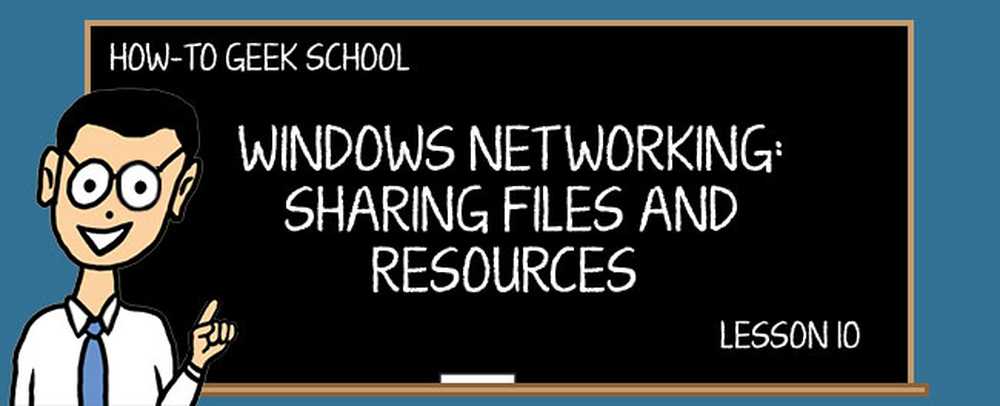
สำหรับบทเรียนสุดท้ายในชุด Geek School นี้เราจะพูดถึงการเข้าถึงทุกสิ่งที่แชร์บนเครือข่าย.
การนำทางของโรงเรียน- บัญชีผู้ใช้กลุ่มสิทธิ์และบทบาทในการแบ่งปัน
- แนวคิดพื้นฐานในการแชร์เครือข่าย
- กำหนดการตั้งค่าการแชร์เครือข่ายของคุณเอง
- แบ่งปันกับผู้อื่นโดยใช้โฟลเดอร์สาธารณะ
- แบ่งปันกับโฮมกรุ๊ป
- การแชร์กับเครือข่ายโดยใช้วิซาร์ดการแบ่งปัน
- การแชร์กับเครือข่ายโดยใช้การแชร์ขั้นสูง
- วิธีทำงานกับไดรฟ์เครือข่ายและตำแหน่งเครือข่าย
- วิธีแชร์อุปกรณ์กับผู้อื่นบนเครือข่าย
- วิธีดูและเข้าถึงสิ่งที่แบ่งปันบนเครือข่าย
เราจะเริ่มต้นด้วยการแสดงวิธีการดูและเข้าถึงสิ่งที่คนอื่นแบ่งปันบนโฮมกรุ๊ปทั้งใน Windows 7 และ Windows 8.x แม้ว่าขั้นตอนที่เกี่ยวข้องจะแตกต่างกันเล็กน้อยหลักการพื้นฐานเหมือนกันในระบบปฏิบัติการทั้งสอง.
จากนั้นเราจะอธิบายวิธีการเข้าถึงทุกสิ่งที่แชร์บนเครือข่ายแม้จากคอมพิวเตอร์ที่ไม่ได้ติดตั้ง Windows หรือที่ไม่ได้เป็นส่วนหนึ่งของโฮมกรุ๊ป.
ในช่วงครึ่งหลังของบทเรียนนี้คุณจะได้เรียนรู้วิธีตรวจสอบสิ่งที่คุณแบ่งปันกับเครือข่ายและผู้ที่เข้าถึงสิ่งที่คุณแบ่งปัน.
สุดท้ายนี้เราจะปิดด้วยเคล็ดลับที่ดีสำหรับผู้ใช้ Windows 7 ระบบปฏิบัติการนี้มีคุณสมบัติการเชื่อมต่อเครือข่ายขนาดเล็ก แต่สวยงามซึ่งไม่สามารถใช้งานได้ใน Windows 8.x.
วิธีดูสิ่งที่แชร์กับโฮมกรุ๊ปใน Windows 8.x
ในการดูทุกสิ่งที่แชร์กับโฮมกรุ๊ปในเครือข่ายของคุณให้เปิด File Explorer จากนั้นขยายส่วน“ โฮมกรุ๊ป” ที่นี่คุณจะเห็นบัญชีผู้ใช้ทั้งหมดที่แชร์บางสิ่งกับโฮมกรุ๊ปจากคอมพิวเตอร์ที่เป็นส่วนหนึ่งของโฮมกรุ๊ป.
บัญชีผู้ใช้หนึ่งอาจมีอยู่ในคอมพิวเตอร์หลายเครื่องดังนั้นไม่ต้องกังวลหากจำนวนผู้ใช้ไม่เหมือนกันกับจำนวนคอมพิวเตอร์ที่เป็นส่วนหนึ่งของโฮมกรุ๊ปของคุณ.

หากคุณดับเบิลคลิกหรือแตะสองครั้งที่บัญชีผู้ใช้คุณจะเห็นรายการที่มีคอมพิวเตอร์และอุปกรณ์ Windows ทั้งหมดที่มีผู้ใช้นี้อยู่และแบ่งปันบางสิ่งกับผู้อื่น ตัวอย่างเช่นเราใช้บัญชี Microsoft เดียวกันกับคอมพิวเตอร์สามเครื่องที่พบในเครือข่ายในบ้านของฉัน สำหรับคอมพิวเตอร์แต่ละเครื่องเราเห็นสิ่งที่เราแบ่งปันกับผู้อื่นในโฮมกรุ๊ป.

รายการโฟลเดอร์และทรัพยากรที่ใช้ร่วมกันนั้นแตกต่างจากคอมพิวเตอร์เครื่องหนึ่งไปยังอีกเครื่องหนึ่ง หากต้องการเข้าถึงสิ่งที่แบ่งปันให้ดับเบิลคลิกหรือแตะที่รายการ.
วิธีดูสิ่งที่แชร์กับโฮมกรุ๊ปใน Windows 7
Windows 7 แสดงสิ่งที่แบ่งปันกับโฮมกรุ๊ปในวิธีที่แตกต่างกันเล็กน้อย ก่อนอื่นให้เปิด Windows Explorer และไปที่ส่วน“ โฮมกรุ๊ป”.
ที่นั่นคุณจะเห็นบัญชีผู้ใช้ทั้งหมดและคอมพิวเตอร์ที่แชร์บางอย่างกับโฮมกรุ๊ป ต่างจากระบบปฏิบัติการ Windows 8.x ที่นี่คุณจะเห็นบัญชีผู้ใช้แต่ละบัญชีพร้อมกับรายการสำหรับพีซีหรืออุปกรณ์แต่ละเครื่องที่ใช้งาน ตัวอย่างเช่นในภาพหน้าจอด้านล่างคุณสามารถดูสามรายการสำหรับ Ciprian Rusen หนึ่งรายการสำหรับคอมพิวเตอร์แต่ละเครื่องที่ใช้บัญชีนั้น.

ในการเข้าถึงสิ่งที่แบ่งปันกับโฮมกรุ๊ปโดยผู้ใช้หนึ่งรายบนคอมพิวเตอร์เครื่องหนึ่งให้ดับเบิลคลิกที่รายการที่เหมาะสม ตอนนี้คุณสามารถดูและทำงานกับสิ่งที่แชร์ได้ขึ้นอยู่กับสิทธิ์ที่กำหนดไว้เมื่อแชร์กับโฮมกรุ๊ป.

วิธีดูสิ่งที่แชร์กับเครือข่าย
การเข้าถึงสิ่งที่ใช้ร่วมกันกับเครือข่ายจะทำงานเหมือนกันทั้งใน Windows 7 และ Windows 8.x เปิด Windows Explorer ใน Windows 7 หรือ File Explorer ใน Windows 8.x และไปที่หัวข้อเครือข่าย.
ที่นี่คุณจะเห็นเครือข่ายที่มีคอมพิวเตอร์และอุปกรณ์ทั้งหมดที่เป็นส่วนหนึ่งของเครือข่ายของคุณซึ่งเปิดใช้งานในเวลานั้น ในขณะที่ส่วน "โฮมกรุ๊ป" อธิบายไว้ก่อนหน้านี้แสดงเฉพาะคอมพิวเตอร์ที่เป็นส่วนหนึ่งของโฮมกรุ๊ปส่วน "เครือข่าย" แสดงคอมพิวเตอร์ทั้งหมดที่เป็นส่วนหนึ่งของเครือข่ายของคุณและใช้การตั้งค่าเวิร์กกรุ๊ปเดียวกัน.
หากคุณต้องการทบทวนเกี่ยวกับเวิร์กกรุ๊ปโปรดอ่านบทที่ 2 หากคุณมีคอมพิวเตอร์ Mac หรือ Linux บนเครือข่ายของคุณคุณจะเห็นพวกเขาอยู่ในรายการเฉพาะในส่วน "เครือข่าย".
ด้านล่างรายการคอมพิวเตอร์เครือข่ายส่วนใหญ่คุณจะเห็นรายการอุปกรณ์สื่อที่คุณสามารถเข้าถึงได้.

หากคุณดับเบิลคลิกหรือแตะสองครั้งที่คอมพิวเตอร์จากเครือข่ายของคุณคุณจะเห็นสิ่งที่คอมพิวเตอร์เครื่องนั้นแบ่งปันกับเครือข่าย ในการเข้าถึงทรัพยากรที่แชร์ใด ๆ ของมันให้ดับเบิลคลิกหรือแตะสองครั้งที่มัน.

หากคอมพิวเตอร์เครือข่ายไม่ได้แชร์ทรัพยากรกับบัญชีผู้ใช้ของคุณจะมีข้อความแจ้งเตือน“ Windows Security” ปรากฏขึ้น คุณจะถูกขอให้ป้อนรายละเอียดของบัญชีผู้ใช้ที่มีการเข้าถึงทรัพยากรที่ใช้ร่วมกันบนคอมพิวเตอร์เครื่องนั้นก่อนที่คุณจะเห็นสิ่งที่แบ่งปันกับเครือข่าย.

ในช่อง“ ชื่อผู้ใช้” ให้พิมพ์ชื่อของคอมพิวเตอร์เครือข่ายที่คุณพยายามเข้าถึงแล้วตามด้วย“ \” จากนั้นบัญชีผู้ใช้.
ตัวอย่างเช่น“ Computer1 \ HowToGeek” แปลเป็น: คอมพิวเตอร์ชื่อ“ Computer1” และชื่อผู้ใช้“ HowToGeek”.
หากคุณใช้บัญชี Microsoft ให้พิมพ์ที่อยู่อีเมลของบัญชีผู้ใช้นั้น จากนั้นพิมพ์รหัสผ่านในฟิลด์ที่เหมาะสมและตรวจสอบว่าคุณต้องการให้ Windows จดจำข้อมูลประจำตัวของคุณหรือไม่ เมื่อเสร็จแล้วกด“ ตกลง” และคุณจะสามารถเข้าถึงทรัพยากรที่ใช้ร่วมกันของคอมพิวเตอร์เครื่องนั้นได้.

หากคุณดับเบิลคลิกหรือแตะสองครั้งที่อุปกรณ์สื่อในส่วน“ เครือข่าย” Windows Media Player จะเปิดขึ้น คุณจะสามารถใช้มันเพื่อสตรีมไลบรารีสื่อของคอมพิวเตอร์ที่แชร์กับเครือข่ายและทำให้พวกเขาพร้อมสำหรับการสตรีม Windows Media Player จะสามารถเล่นเพลงวิดีโอรูปภาพและรายการทีวีที่บันทึกไว้ได้.

วิธีการตรวจสอบการแชร์เซสชันที่ใช้งานอยู่และเปิดไฟล์ด้วยการจัดการคอมพิวเตอร์
หากคุณไม่ได้ใช้ Windows 7 Home Premium หรือเก่ากว่ารุ่นหลักของ Windows 8.x หรือ Windows RT คุณสามารถใช้เครื่องมือ“ การจัดการคอมพิวเตอร์” เพื่อตรวจสอบสิ่งที่คุณแชร์กับผู้อื่นในเครือข่ายผู้ใช้ที่มี เชื่อมต่อกับคอมพิวเตอร์ของคุณผ่านเครือข่ายและไฟล์ที่พวกเขาเปิด แม้ว่าเครื่องมือนี้จะมีอยู่ใน Windows เวอร์ชั่นเหล่านี้ แต่ก็ไม่รวมถึงเครื่องมือการจัดการที่กล่าวถึงในบทนี้.
สำหรับผู้ที่มี Windows รุ่นที่ต้องการให้ไปที่แผงควบคุมจากนั้นไปที่“ ระบบและความปลอดภัย> เครื่องมือการดูแลระบบ” ที่นี่คุณจะได้พบกับทางลัดต่าง ๆ รวมถึงอันที่ชื่อว่า "การจัดการคอมพิวเตอร์" ดับเบิลคลิกหรือแตะสองครั้ง.

ด้านล่างคุณสามารถดูว่าเครื่องมือการจัดการคอมพิวเตอร์มีลักษณะอย่างไร อย่างที่คุณจะเห็นมันมีคุณสมบัติที่มีประโยชน์มากมาย.

อ่านต่อ ...




